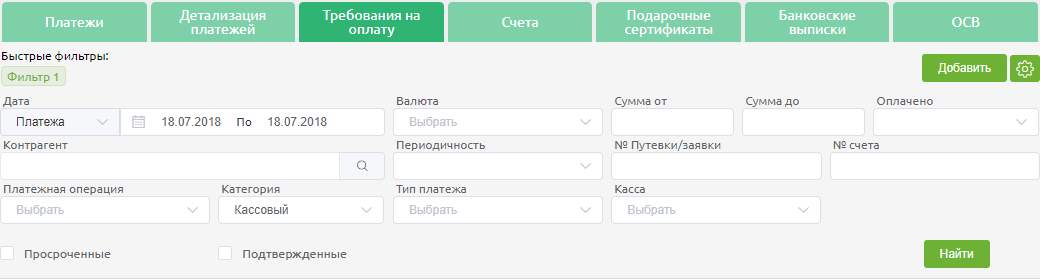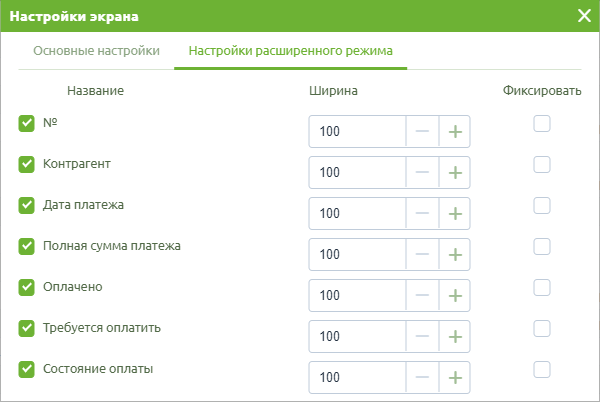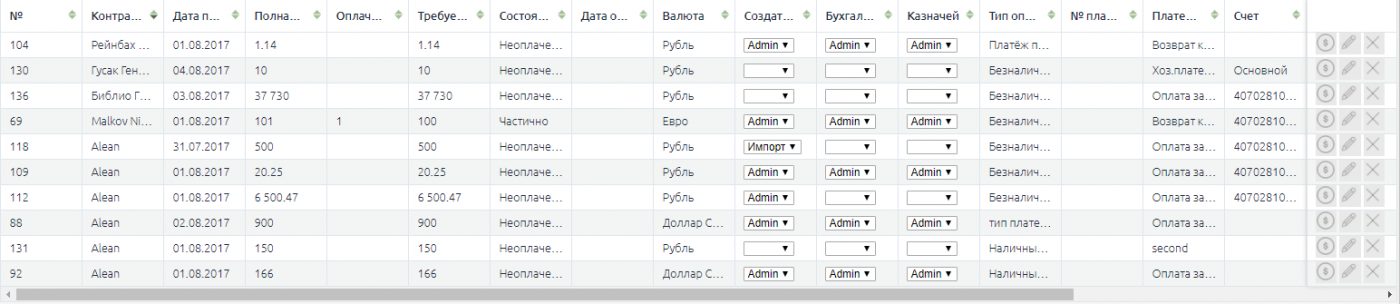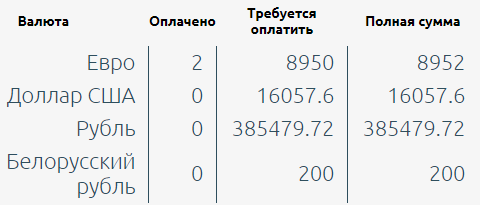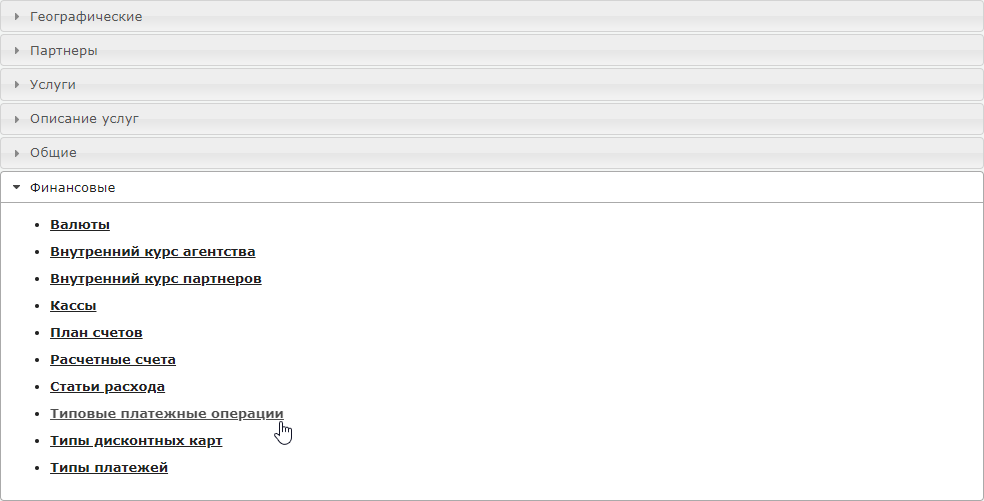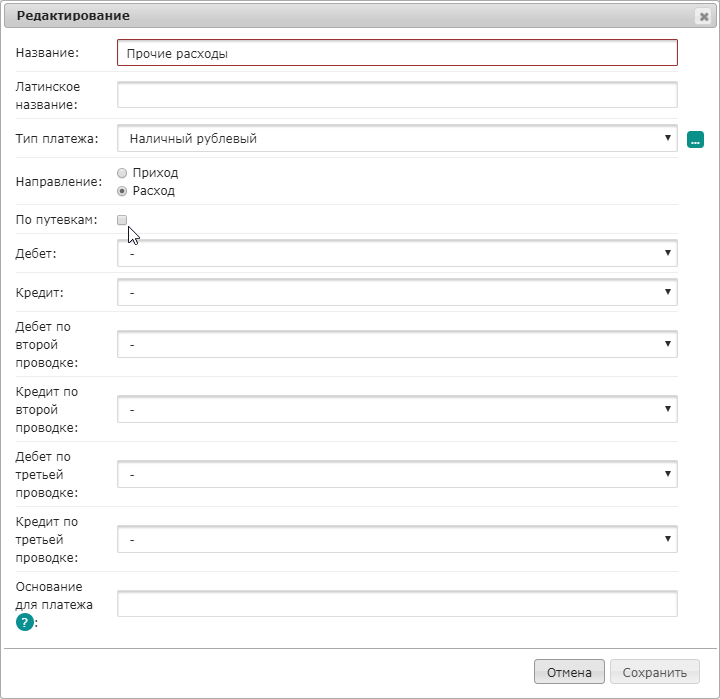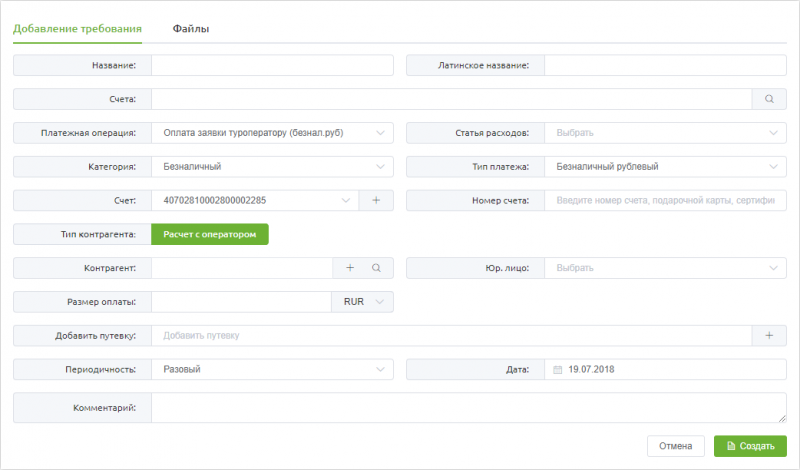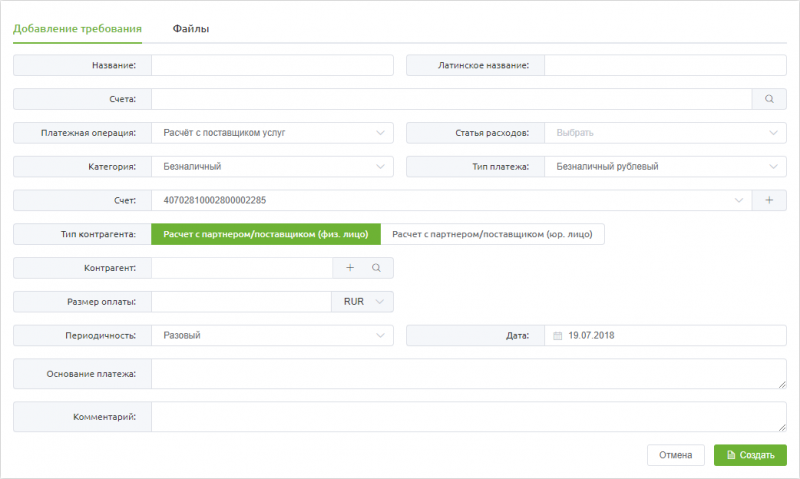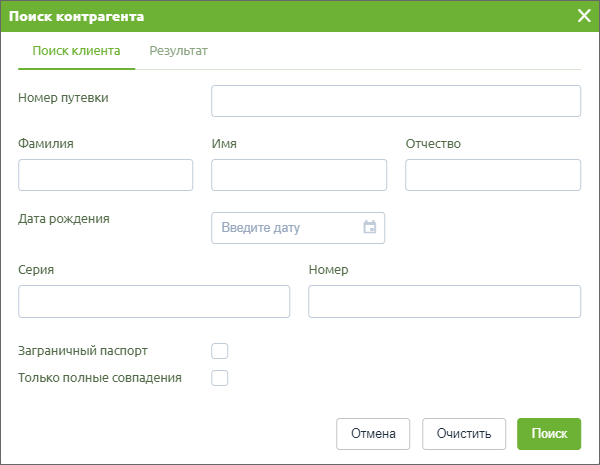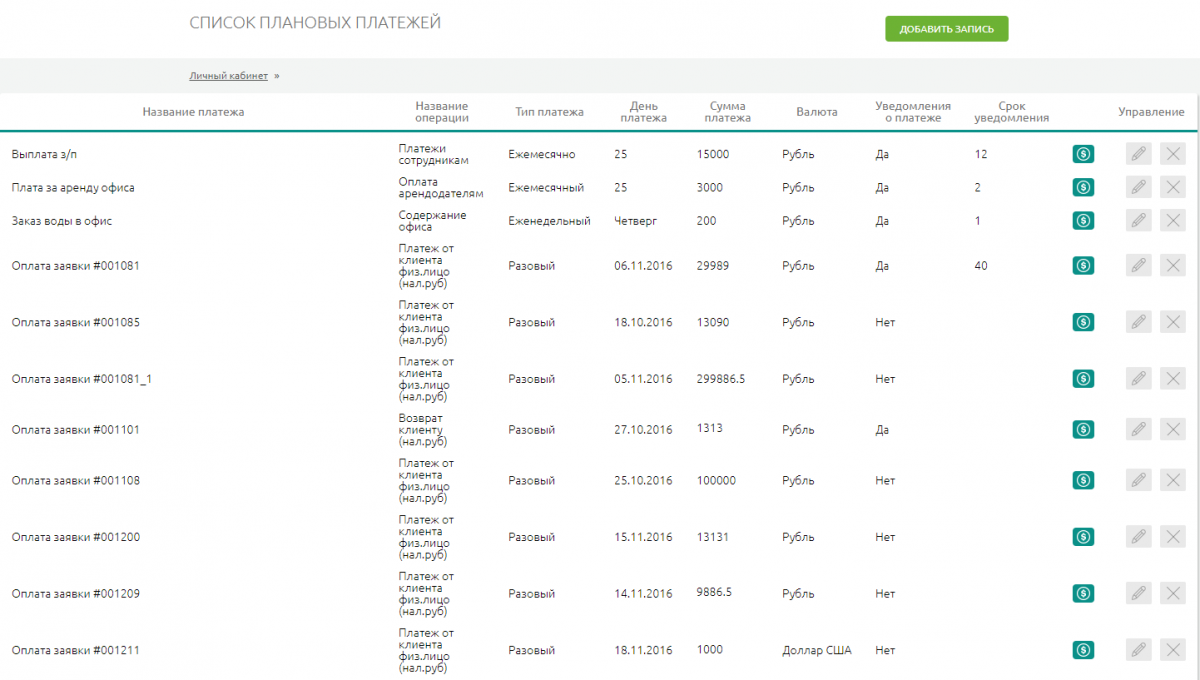Плановые платежи — различия между версиями
WikiSys (обсуждение | вклад) |
WikiSys (обсуждение | вклад) |
||
| Строка 6: | Строка 6: | ||
==Работа с платежами== | ==Работа с платежами== | ||
| − | Переход к работе с плановыми платежами осуществляется из раздела «Финансы», расположенного в | + | Переход к работе с плановыми платежами осуществляется из раздела «Финансы», расположенного в главном меню, по нажатию кнопки [[Файл:Ak_048.png|Плановые платежи]].<br> |
===Поиск плановых платежей=== | ===Поиск плановых платежей=== | ||
Версия 13:28, 31 августа 2017
Версия статьи от 31-08-2017.
Содержание
Введение
Раздел «Плановые платежи» разработан с целью осуществления работы с плановыми платежами, а именно: добавление, удаление плановых платежей, поиск информации по плановым платежам платежам, получение сводной информации за определённый период.
Работа с платежами
Переход к работе с плановыми платежами осуществляется из раздела «Финансы», расположенного в главном меню, по нажатию кнопки ![]() .
.
Поиск плановых платежей
В верхней части экрана расположены фильтры для поиска плановых платежей:
- Дата:
- Платежа;
- Создания;
- Оплаты;
- Период:
- С;
- По;
- Валюта;
- Контрагент;
- Путевка/заявка;
- Периодичность:
- Ежемесячный;
- Еженедельный;
- Ежедневный;
- Ежегодный;
- Разовый;
- Только просроченные;
- Платежная операция (значения из справочника «Платёжные операции»);
- Номер счета;
- Категория:
- Кассовые;
- Безналичные;
- Бонусные;
- Оплачено:
- Полностью;
- Частично;
- Неоплаченные;
- Сумма платежа:
- от;
- по;
- Только подтверждённые.
По нажатию кнопки «Найти» в нижней части экрана отображается список плановых платежей в соответствии с заданными фильтрами.
Панель поиска можно скрыть нажатием клавиши ![]() .
.
Настройка представления результатов поиска
Представить результаты поиска можно в нескольких вариантах:
- Табличный (расширенный режим);
- В виде плиток (упрощенный режим).
Переключение между режимами представления можно произвести по нажатию клавиши ![]() или выбрать тип отображения в разделе настроек
или выбрать тип отображения в разделе настроек ![]() :
:
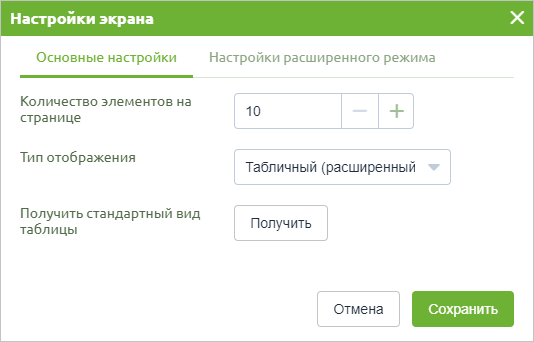
Также в окне «Настройки экрана» имеется возможность настроить количество отображаемых результатов: минимальное количество отображаемых результатов равно 10, а максимальное - 50.
Кнопка "Получить стандартный вид таблицы" позволяет вернуть стандартные настройки для расширенного режима отображения, а именно порядок следования, ширину колонок.
Минимальное значение ширины колонки 100, максимальное - 1000, флаг Фиксировать размещает колонку в левую часть и фиксирует её.
Имеется возможность изменить порядок следования колонок: для этого нужно нажать по наименованию поля и перетащить его в необходимое место.
Расширенный режим представления
При расширенном режиме отображения, по каждому платежу в списке представлена следующая информация:
- №;
- Контрагент;
- Дата платежа;
- Полная сумма платежа;
- Оплачено;
- Требуется оплатить;
- Состояние оплаты;
- Дата оплаты;
- Валюта;
- Создатель;
- Бухгалтер;
- Казначей;
- Тип оплаты;
- Номер платежа;
- Платежная операция;
- Счет;
- № Счета;
- Касса;
- Примечание;
- Номер путевки.
Изменение полей Создатель, Бухгалтер, Казначей доступен только пользователям с соответствующими правами. Если имеются права на изменение данных полей, то можно выбрать текущего пользователя, под которым произведён вход, или оставить поле пустым, если нет - редактирование недоступно.
Плиточный режим представления
При отображении плитками, пользователю предоставляется следующая информация:
- Дата платежа;
- Платежная операция;
- Основание платежа;
- Оплачено;
- Требуется оплатить;
- Полная сумма платежа;
- Валюта.
Финансовые итоги
Под перечнем плановых платежей отображаются итоговые значения по колонкам оплачено, требуется оплатить, полная сумма оплаты в разрезе выбранных валют по отобранному на экран списку:
Добавление планового платежа
Добавлять плановые платежи можно как по путёвкам, так и без привязки к путёвкам, если плановый платёж не относится к ним.
За то, к какому типу относится платёж, отвечает настройка "По путёвке" в справочнике «Платёжные операции», находящийся в блоке финансовых справочников.
При создании новой платёжной операции или редактировании имеющейся, в зависимости от типа платёжной операции устанавливаем/снимаем галку "По путёвке".
Здесь же можно настроить значения по умолчанию для заполнения значений полей при создании платежа, которые будут подставляться сразу при выборе определённой платёжной операции, например, тип платежа, направление, Дебет, Кредит и т.д.
Основание платежа также настраивается индивидуально каждым пользователем в соответствии с определёнными параметрами. При нажатии по значку ![]() , осуществляется переход на статью, где описан каждый из параметров формирования основания платежа.
, осуществляется переход на статью, где описан каждый из параметров формирования основания платежа.
По путёвкам
Для создания нового планового платежа нужно нажать кнопку «Добавить запись» в экране работы с плановыми платежами. Откроется окно добавления планового платежа.
Так как у платёжной операции проставлен признак "по путёвке", то на форме присутствует поле с указанием номера путёвки, по которой осуществляется платёж.
После ввода номера путёвки в соответствующее поле, автоматически заполняется поле Контрагент.
Можно настроить периодичность осуществляемых платежей. Для этого нужно заполнить поле Периодичность платежа, указав частоту осуществления платежей и их количество. Доступны несколько вариантов значений частоты осуществления платежей:
- Ежемесячный;
- Еженедельный;
- Ежедневный;
- Ежегодный;
- Разовый.
Флаг Уведомлять о платеже, позволяет получить уведомление о необходимости осуществления оплаты по данному плановому платежу в разделе События Личного кабинета.
По завершении заполнения полей, необходимо нажать на кнопку «Добавить».
Иные платежи
Для создания нового планового платежа нужно нажать кнопку «Добавить запись» в экране работы с платежами. Откроется окно добавления планового платежа.
Так как у платёжной операции не проставлен признак "по путёвке", то на форме отсутствует поле с указанием номера путёвки.
Флаг Уведомлять о платеже, позволяет получить уведомление о необходимости осуществления оплаты по данному плановому платежу в разделе События Личного кабинета.
Также необходимо выбрать контрагента, используя форму поиска контрагента:
По завершении заполнения полей, необходимо нажать на кнопку «Добавить».
Редактирование и удаление плановых платежей
Для редактирования, удаления плановых платежей, необходимо перейти в окно "Настройки платежей", используя клавишу ![]() , из экрана "Список плановых платежей":
, из экрана "Список плановых платежей":
Для осуществления различных манипуляция с плановыми платежами служат кнопки ![]() и
и ![]() в правой части каждой записи о плановом платеже.
в правой части каждой записи о плановом платеже.
Оплата по плановому платежу
Внести оплату по плановому платежу можно как со страницы результатов поиска по плановым платежам, нажатием кнопки ![]() , так и со страницы "Список плановых платежей", нажатием кнопки
, так и со страницы "Список плановых платежей", нажатием кнопки ![]() .
.
При этом, автоматически заполнятся все поля для создания платежа, исходя из тех данных, которые содержатся в плановом платеже.